Tutto quello che c'è da sapere sulla schermata blu della morte

La schermata blu della morte, o BSOD, è sempre uno spettacolo sgradito. I BSOD appaiono quando Microsoft Windows rileva un errore critico dal quale non può essere ripristinato, di solito il risultato di crash software o driver di basso livello o hardware difettoso.
Quali sono le cause Blue Screens of Death
Gli schermi blu sono generalmente causato da problemi con l'hardware del computer o problemi con il suo software driver hardware. A volte, possono essere causati da problemi con il software di basso livello in esecuzione nel kernel di Windows. Le app normali di solito non saranno in grado di causare schermate blu. Se un'app si arresta in modo anomalo, lo fa senza togliere il sistema operativo.
Una schermata blu si verifica quando Windows rileva un "Errore STOP". Questo errore critico causa l'arresto anomalo di Windows e il suo arresto. L'unica cosa che Windows può fare a quel punto è riavviare il PC. Ciò può portare alla perdita di dati, poiché i programmi non hanno la possibilità di salvare i loro dati aperti.
Quando si verifica una schermata blu, Windows crea automaticamente un file "minidump" che contiene informazioni sull'arresto e lo salva sul disco . Puoi visualizzare le informazioni su questi minidumps per identificare la causa della schermata blu.
Gli schermi blu hanno anche un aspetto leggermente diverso, a seconda della versione di Windows in esecuzione. In Windows 7 e versioni precedenti, lo schermo blu assomigliava molto a uno schermo terminale, mostrando tutti i tipi di informazioni.
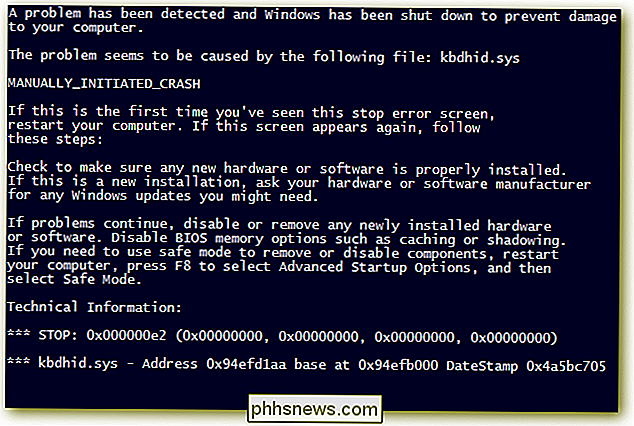
In Windows 8 e 10, gli schermi blu sono molto più semplici.

Questo non è un vero affare suoni, però. Anche nelle versioni precedenti, gli schermi blu tendevano a scorrere abbastanza velocemente da rendere comunque difficile la lettura di tali informazioni. E ci sono modi più semplici per ottenere tutti i dettagli necessari per la risoluzione dei problemi.
Specifica se Windows si riavvia quando compare un BSOD
Per impostazione predefinita, Windows riavvia automaticamente il computer ogni volta che incontra una schermata blu di morte.
RELATED : Aiuto Risolvi la schermata blu della morte prevenendo il riavvio automatico
Se desideri più tempo per vedere i dettagli della schermata blu (o semplicemente assicurati che sia una schermata blu che sta accadendo), puoi disattivare i riavvii automatici BSOD dal pannello di controllo di Windows.
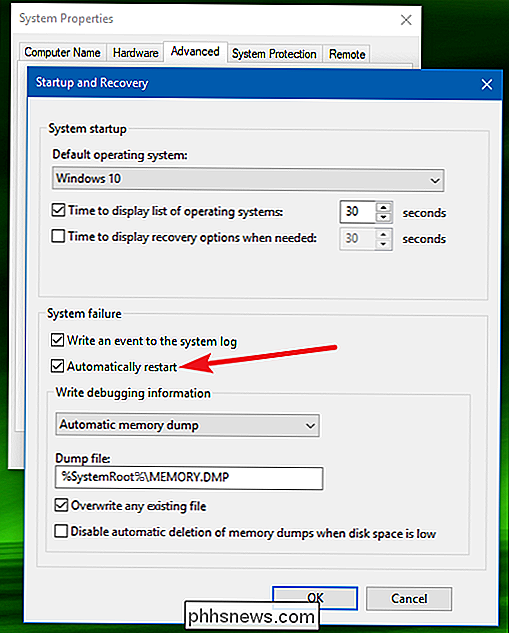
Visualizzazione delle informazioni BSOD
CORRELATE: Che cos'è il Visualizzatore eventi di Windows e Come posso utilizzarlo?
L'applicazione BlueScreenView gratuita di NirSoft offre un modo semplice per visualizzare informazioni sullo schermo che potresti aver perso. Funziona visualizzando le informazioni contenute in quei file minidump creati durante i BSOD.
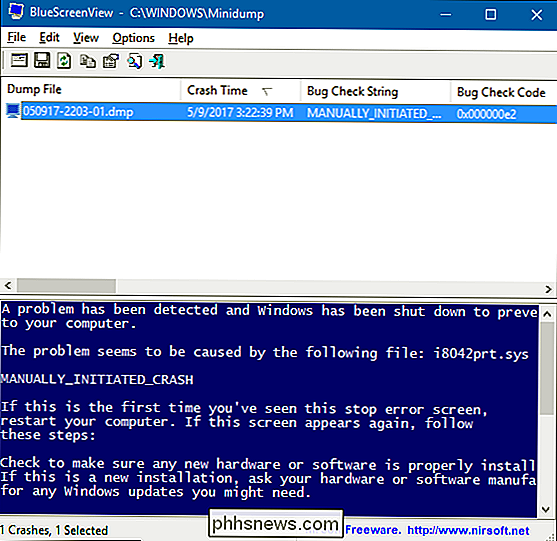
CORRELATI: Che cos'è il Visualizzatore eventi di Windows e Come posso utilizzarlo?
Queste informazioni sono disponibili anche nell'Evento di Windows Visualizzatore, in cui i messaggi della schermata blu sono sparsi tra i blocchi dell'applicazione e altri messaggi di registro del sistema.
Risoluzione dei problemi relativi ai BSOD
In Windows 7, 8 e 10, è possibile risolvere le informazioni sullo schermo blu utilizzando il Centro operativo. In Windows 7, vai a Pannello di controllo> Sistema e sicurezza. In Windows 8 e 10, vai a Pannello di controllo> Sicurezza e manutenzione. Nella sezione "Manutenzione", potrai verificare le soluzioni ai problemi esistenti.
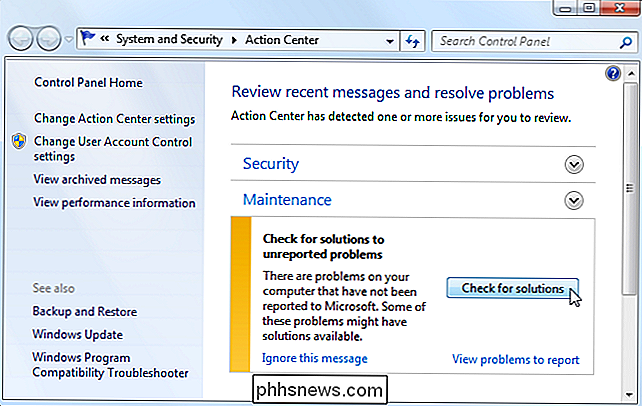
Windows 8 e 10 eseguono effettivamente questo passaggio di risoluzione dei problemi automaticamente quando il PC si riavvia dopo un BSOD. Tuttavia, potrebbe valere la pena di visitare il Centro operativo per vedere se ci sono ulteriori dettagli o ulteriori passaggi per la risoluzione dei problemi.
Se Windows non può risolvere il problema da solo, la soluzione migliore per risolvere il problema è cerca nel web la soluzione. Analizza la schermata blu o il file minidump per l'errore specifico.
Potresti vedere un numero di "Stop Error" che assomiglia a "0x00000024". Oppure potresti vedere un errore come "Driver_IRQL_not_less_or_equal." In ogni caso, un rapido la ricerca dell'errore esatto produrrà probabilmente buoni risultati. Infatti, Windows 8 e 10 spesso raccomandano direttamente sulla schermata blu di eseguire una ricerca dell'errore.
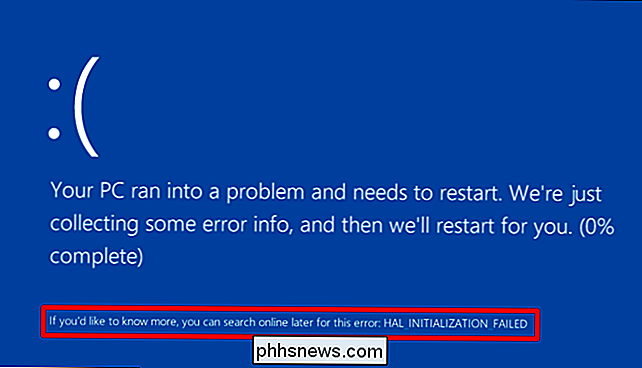
Se hai problemi a trovare un buon consiglio per risolvere il tuo problema, non preoccuparti. I BSOD possono avere una varietà di cause alla radice. Abbiamo alcuni suggerimenti aggiuntivi che potrebbero aiutarti a gestire molte schermate blu:
- Usa Ripristino configurazione di sistema : se il sistema ha avviato di recente la schermatura blu, utilizzare Ripristino configurazione di sistema per riportare il software di sistema a uno stato precedente. Se funziona, saprai che è probabile che si tratti di un problema software.
- Scansione malware : il malware che scava a fondo in Windows e ottiene i suoi ganci nel kernel di Windows a un livello basso può causare instabilità del sistema. Esegui la scansione del tuo computer alla ricerca di malware per garantire che il software dannoso non causi l'arresto anomalo.
- Installa i driver aggiornati : un driver installato erroneamente o difettoso può causare arresti anomali. Scarica i driver più recenti per l'hardware del tuo computer dal sito Web del produttore del tuo computer e installali - questo può correggere BSOD causati da problemi del driver.
- Avvio in modalità provvisoria : Se il tuo computer è blu-schermato ogni volta che lo accendi , prova a fare il boot in modalità sicura. In modalità provvisoria, Windows carica solo i driver essenziali. Se un driver che hai installato sta causando la schermata blu di Windows, non dovrebbe farlo in modalità provvisoria. È possibile lavorare sulla risoluzione del problema dalla modalità provvisoria.
- Verifica problemi hardware : Le schermate blu possono essere causate da hardware difettoso nel computer. Prova a verificare la presenza di errori nella memoria del tuo computer e a controllarne la temperatura per assicurarti che non si surriscaldi. In caso contrario, potrebbe essere necessario testare altri componenti hardware o assumere un professionista per farlo per te.
- Reinstallazione di Windows : Reimpostazione di Windows o esecuzione di un'installazione pulita è l'opzione nucleare. Soffierà via il software di sistema esistente, sostituendolo con un nuovo sistema Windows. Se il computer continua a schermo blu dopo questo, è probabile che si verifichi un problema hardware.
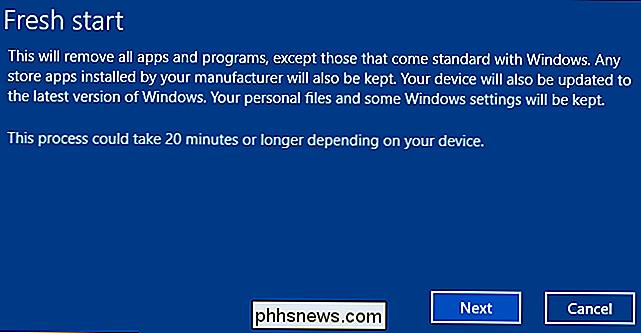
Un computer in uno stato operativo adeguato non dovrebbe affatto schermo blu, ma nessun software o hardware è perfetto. Anche un computer correttamente funzionante può schermare in blu rare occasioni senza motivo apparente, probabilmente a causa di rari errori del driver o di problemi hardware. Se il tuo computer è regolarmente schermato in blu, hai un problema. Se incontri una schermata blu una volta ogni due anni, non preoccuparti.

Gli screen saver non sono stati utili per decenni. Perché sono ancora qui?
Stavo camminando attraverso i dormitori nel 2003, quando l'ho visto: una scrivania con tre monitor per computer, tutti con uno screen saver Matrix che scorreva testo verde. È ridicolo a posteriori, ma ho pensato che fosse il più bello. Non mentire, lo faresti anche tu. In questi giorni non uso uno screen saver, e probabilmente non lo fai neanche.

Come cercare Emoji e GIF nella tastiera Gboard di Android
Siamo onesti qui: GIF ed emoji sono la nuova forma di comunicazione. Per quanto possano sembrare stupidi, in qualche modo aggiungono un ulteriore livello al modo in cui interagiamo con amici e parenti tramite messaggi di testo o istantanei, che altrimenti potrebbero venire a mancare. Mentre le emoji sono state a lungo una parte della tastiera di Google, Google ha aggiunto un modo per effettuare ricerche, oltre all'integrazione GIF, nel nuovo aggiornamento di Gboard.



